
电影魔方中文修改版
v5.0.1.112 绿色版大小:16.48M更新:2023-03-22 10:47
类别:视频处理系统:Win7, WinAll
包名:

大小:16.48M更新:2023-03-22 10:47
类别:视频处理系统:Win7, WinAll
包名:
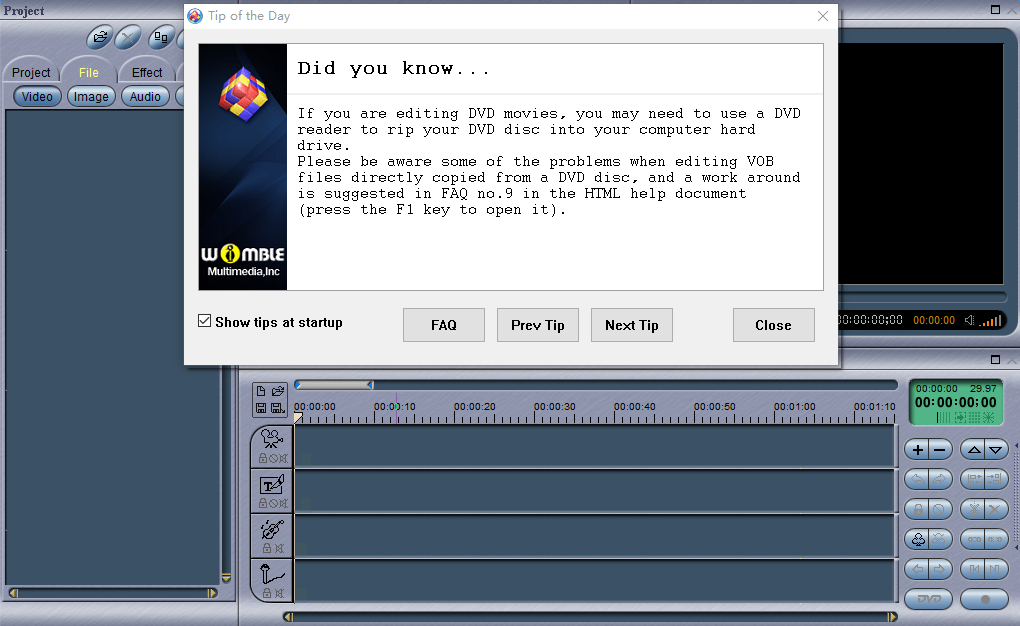
电影魔方中文修改版是个非常好用的电脑视频处理软件,这里你可以实时对自己所制作保存的视频进行剪辑,特效处理与合成等处理,使你的视频更加具有魅力性,给你一个不一样的创作空间,有需要的朋友欢迎来下载!
电影魔方修改版一款品质优秀、功能强大、操作简单的多媒体数字视频编辑工具软件。它为我们打造了一个精彩、动态的数字电影创作和制作空间。无论您是专业级人士或者视频发烧友,电影魔方都能满足您对mpeg视频编辑的所有需求

1.精美界面,自由组合,直观操作,轻松上手.
2.单帧编辑,精确定位,实时预览.双屏显示.
3.逆向播放,多级变速,精彩特技,丰富转场.
4.素材管理,图形绘制.字幕创作.效果合成.
5.完美支持mpeg-1及mpeg-2的输出格式
1、支持主流视频或音频文件的预览及编辑处理,如dvd、vcd、3gp、rmvb、wmv、wma、mp4、mp3等。
2、多种格式输出。电影魔方可以生成mpeg-1、mpeg-2、avi、mp4等多种格式的数字电影。
3、强大的电影编辑功能。您可以通过该软件任意剪切影片素材,编排影片顺序,加入音效/旁白,加入转场/字幕,制作合成特技效果等。
4、电影魔方中文修改版提供大量特效转场及滤镜效果。实现影片片段之间完美过渡,无痕剪接及特殊效果处理。
5、完美的格式转换。电影魔方可以将音频或视频转换为mp4,并直接输出至psp或ipod中。
6、高效高速的mpeg-1、mpeg-2压缩编码。其编码存盘的速度就如硬盘之间数据复制一样快。编辑一个小时的mpeg-1、mpeg-2电影,可为你节约10-15个小时。
7、支持手机铃声制作。您可以通过该软件制作旋律优美、动感十足且极具个性的手机铃声,并将其输出为手机支持的音频格式。
8、快速消除影片中的广告。您可以通过快速查找及精确定位视频帧,对电影中的每一帧内容进行实时预览和编辑处理,以此消除其中的广告内容。一部时长两小时的影片,消除广告仅需5-10分钟。
1、界面:自由组合的窗口模式;使用方便的项目及素材管理器;输入、输出双监视窗口;四个编辑轨道的时间轴;
2、预览:时间码准确定位;双监视窗口可同时预览或操作;在滑块拖动中实时预览;多级变速播放和逆向播放。
3、字幕:独立的字幕编辑器;快捷的字幕合成方式;丰富的图形绘制功能;16种字幕动态效果。
4、编辑:直观灵活的素材拖放操作;实用高效的编辑工具箱;支持音视频同步调整;精确到每帧的编辑精度。
5、转场:多种精彩转场特效;轻松调整转场长度;任意设定转场参数;提供音频转场效果。
6、输出:可输出mpeg-1、mpeg-2、vcd、svcd等视频文件。
视频:.mpg、.mpeg、.mpv、.dat、.vob、.ts、avi;
音频:.mp1、.mp2、.mp3、.ac3、.wav
图像:.bmp、.jpg、.jpeg、.gif、.ico、.wmf。
1.解压我们为您提供的电影魔方文件夹,打开mpegvideowizard.exe文件,会出现如下图所示的界面,点击ok
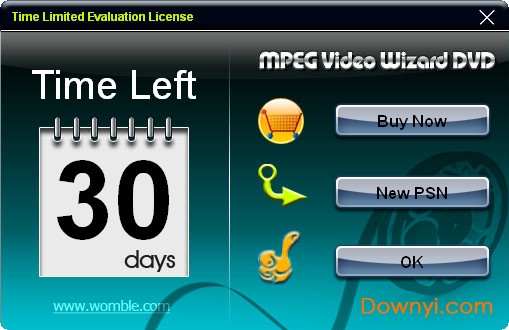
2.按f10弹出option选项,选择language语言为chinese simplified,点击ok将软件设置为中文
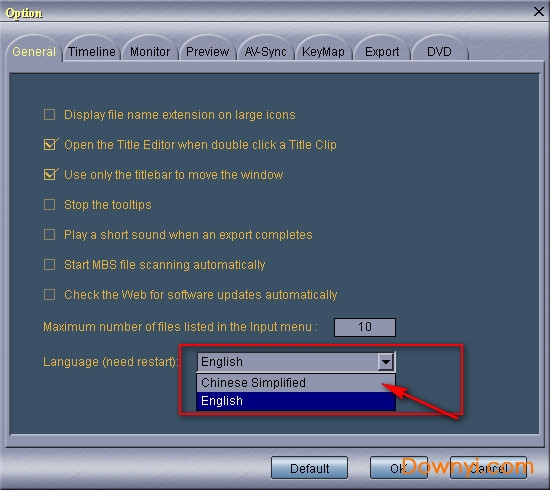
3.这个时候电影魔方会自动的退出,重新打开即可,这个时候我们可以看见软件已经变成中文了,如图:

首先可以添加需要剪辑的视频,点击左上方的文件按钮,在添加文件类型这里下拉选择“所有文件”,选中文件“打开”就添加成功了,能添加视频、音频、图片文件,在左边项目这里可以看到添加的文件。
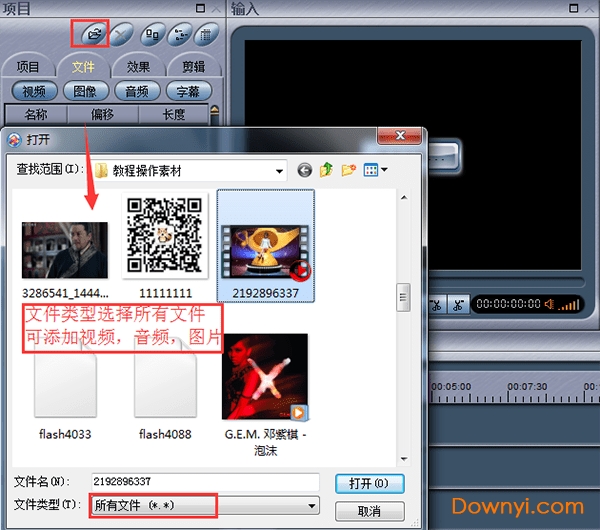
编辑视频需要将视频添加到视频轨道上面,这个大家应该在别的教程上面有看到,这个操作方法也是大同小异的,鼠标左键选中视频不松手,移动拖曳到视频轨道,如图所示,上面一条时间刻度是时间轴,初次使用的时候刻度跨越很大,可以在视频轨道的后面的加减号进行调节,视频时间较短的话可以按+号调节视频轨道长度。
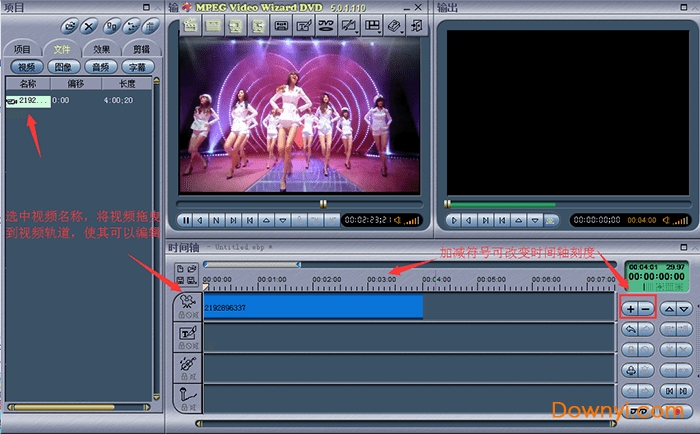
一、视频剪辑操作怎么做。删除视频一部分步骤如下。第一步移动带倒三角形的时间轴浮标,移动到需要截取的起点时间处 ,鼠标单击“设置工作区域起点”按钮,然后点击切分片段,这样剪切的起点就设置完成。

第二步继续移动时间轴浮标到截取的终点时间处,单击“设置工作区域终点”按钮,然后点击切分片段,剪切的终点就设置完成。再回头看视频轨道这里,视频已经被切分成三个片段了。

选中需要删除的片段,点击鼠标右键,选择“删除并清除空隙”,按照此方法可以删除全部不需要的视频片段。虽然删除了空隙,可以看到视频中间有一条缝隙,剩下的2个视频片段仍是独立存在的,可以单独进行编辑,这并不影响输出的视频,输出的时候会自动合并成一个视频。(两个视频中间不要留缝隙)。
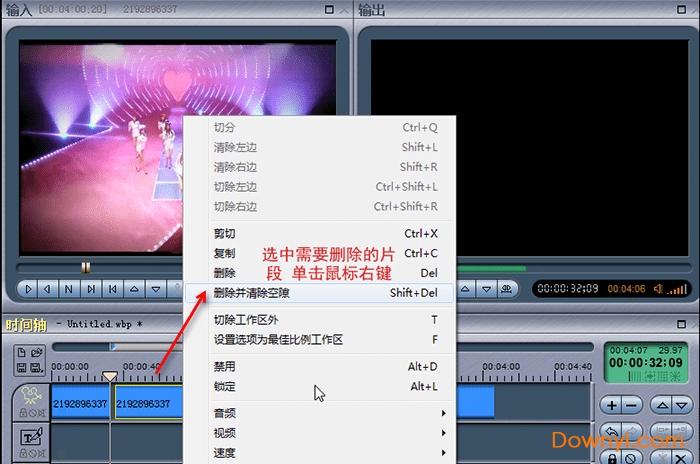
二、给视频添加特殊效果怎么做。步骤如下。选择项目这里的“效果”按钮,可以设置3d效果哦,单独需要3d效果的,可以用 3d电影制作软件,效果也是不错的。回到正题,以“老电影”效果为例,选中它,然后拖曳到对应的视频轨道上使其生效,视频片段右下角会有白色的标记,两个视频片段可以添加不同的效果,在输出画面可以预览视频效果。
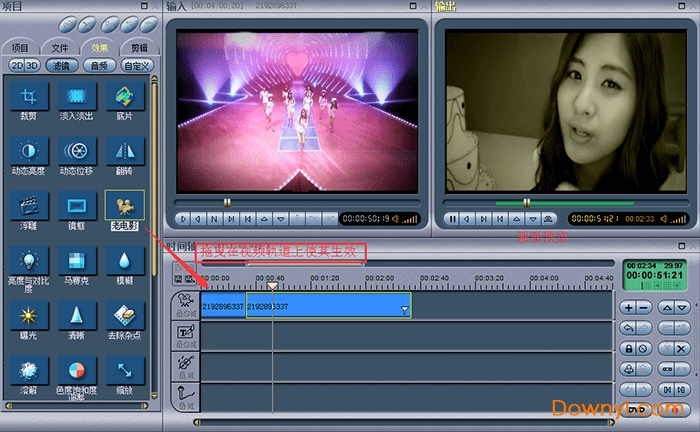
三、添加滚动字幕怎么做。最初启动工具的时候,有个导航浮框与视频剪辑软件是分开的,将软件位置下拉一点就看到了,添加字幕就靠它喽,如图所示,选择浮框上面的“字幕编辑器”就可以启动编辑了。需要添加文字字幕的,在“图形”这里可以选中“t ”标记,再点击右边的空白区域,即可出现文字编辑框。
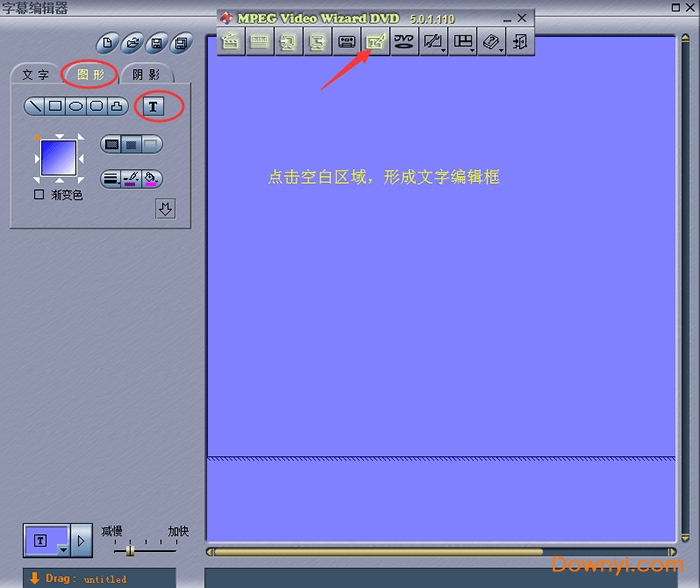
在文字编辑区输入字幕,通过拖动虚线可以调整编辑区的大小,输入完成以后,选中字幕文字在左边设置文字的颜色,大小,排列位置等,左下角可以设置字幕的活动方式,有向下移出,向右移出等等,速度可以调至缓慢,看的更清楚一些。

编辑好了以后,点击一下左下角的drag,意思是拖动字幕到时间轴或者素材管理器中。对字幕编辑有兴趣的童鞋就必须要知道这个字幕制作软件了,给自己录制的视频添加字幕也是很棒的。

回到素材管理器这里,拖曳字幕文件到字幕轨道上使其生效,字幕轨道即第二条轨道,将字幕文件调整到对应的时间点,也可以拉长字幕轨,延长字幕的显示时间。在输出画面可以预览视频最终的效果。

所有的编辑结束以后,就可以保存了 ,点击右下角的红色保存按钮,弹出另存为的画面,选择视频格式,支持mp4、avi、mpg格式,然后保存。
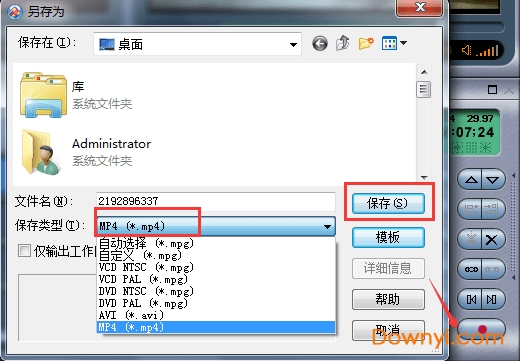
在输出画面,点击开始就可以生成新的视频啦!在设置的输出目录就可以看到自己编辑的视频了,很有成就感有木有!
显示全部

A录屏最新版 视频处理39.73MBv11.1.0.0
下载
万兴喵影最新版2024 视频处理179.81MBv2.5.1.0
下载
PotPlayer2024最新版 视频处理32.52MV1.7.22117
下载
剪映专业版 视频处理370.58MBv3.3.0.9006
下载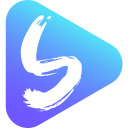
ApowerShow免费版 视频处理1.9MBV1.1.3.0
下载
视频旋转器电脑版 视频处理24.5MBV1.5.0.0
下载
视频旋转器免费软件 视频处理24.5MBV1.5.0.0
下载
Focusky电脑版 视频处理274MBv4.8.300
下载
视频旋转大师最新版 视频处理12.1MBV2023
下载
视频旋转大师免费版 视频处理12.1MBV2023
下载
暴风转码电脑版 视频处理25.76MBv1.2.0.7
下载
野葱视频转换器电脑版 视频处理1.5MBV1.0.11.10
下载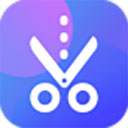
爱拍剪辑软件免费 视频处理175.56MBv1.8.2.0
下载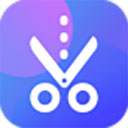
爱拍剪辑安装包 视频处理175.56MBv1.8.2.0
下载
终极解码电脑版 视频处理70.2MBV1.16.0312
下载
渲云云渲染平台 视频处理43.3MBv5.5.2.0
下载
0
回复四川绵阳电信客人
用金山毒霸扫描,会报其中的WbDVDMaker. dll 和 WbFilter.dll 两个文件有病毒,但经杀毒处理后程序会报错。